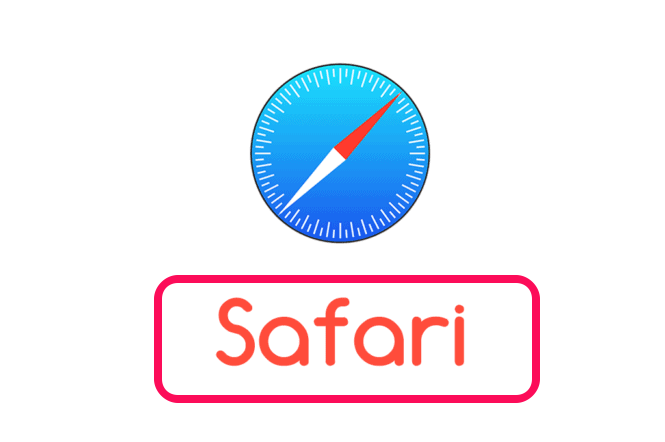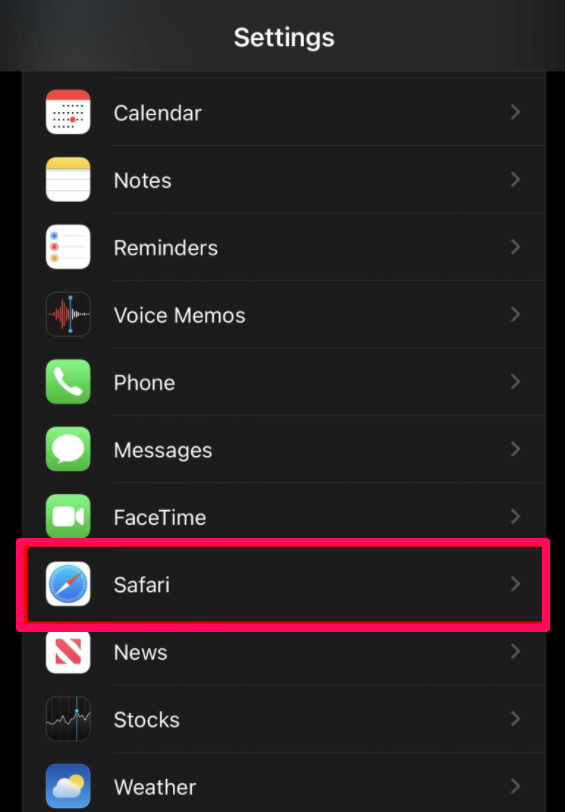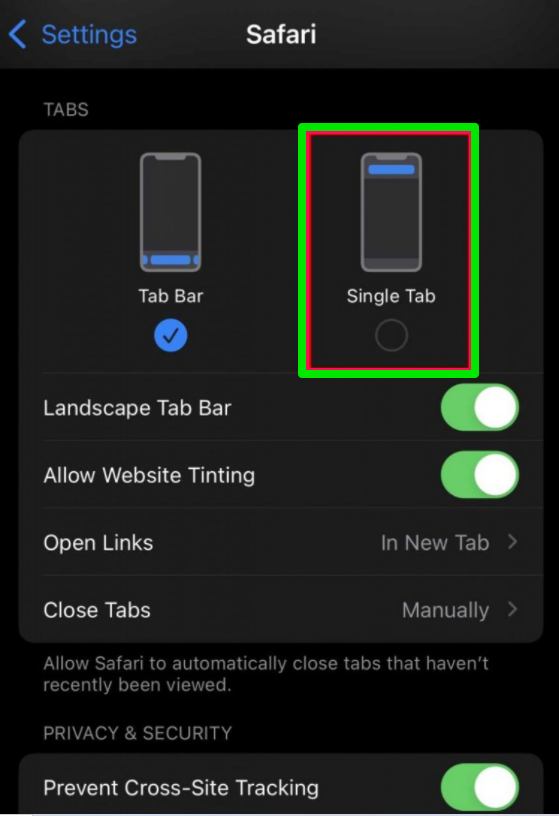Appleの最新のiOS15バージョンには、システムだけでなく組み込みアプリにも多くの新機能が搭載されています。 Safari Webブラウザーには、改良されたユーザーインターフェイスなど、多くの新機能が追加されています。
新しいデザインの一環として、アドレスバーまたは検索バーが画面の上部から下部に移動されました。 特に昔ながらの方法に慣れている場合は、誰もがこれに満足しているわけではありません。
あなたがそれらのXNUMXつであり、アドレスバーの以前のインターフェイスにアクセスする方法を探しているなら、あなたは正しい場所にいます。 このガイドでは、iPhoneのSafariでアドレスバーまたは検索バーの場所を画面の下から上に変更するXNUMXつの異なる方法を示します。
1.メソッド
この方法は非常にシンプルで簡単で、数回クリックするだけでアドレスバーの場所を変更できます。 これがステップバイステップガイドです。
الخطوة1: ホーム画面またはアプリライブラリからAppleiPhoneでSafariアプリを開きます。
الخطوة2: 任意のWebサイトに移動し、下部の検索バーからをタップします 「aA」(テキスト)ボタンは、画面にフルメニューを開きます。
الخطوة3: 開いたメニューから、「トップアドレスバーを表示する」オプションを選択します。
これを行うと、変更は即座に行われ、画面の上部に検索バーまたはタイトルが表示されます。
XNUMX番目の方法
この方法では、設定アプリからSafariWebブラウザーのアドレスバーの場所を変更します。
الخطوة1: アプリを開く ホーム画面またはアプリライブラリからのiPhoneの設定。
الخطوة2: リストをスクロールして、「Safari」オプションをタップします。
الخطوة3: 次に、[タブ]セクションに移動し、そこから画面の[単一タブ]オプションをクリックします。
まあ、それだけです。 タブバーからシングルタブに変更すると、タイトル/検索バーの位置が画面の下部から上部に変更されます。
iOS 15を搭載したSafariのもう15つの主要な機能は、iPhoneに拡張機能をインストールするためのサポートです。 間もなく、iOSXNUMX以降を実行しているAppleiPhoneにSafari拡張機能をインストールする方法のステップバイステップガイドを公開する予定です。